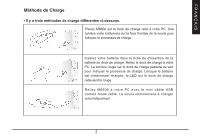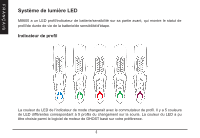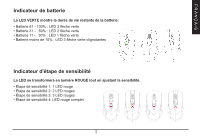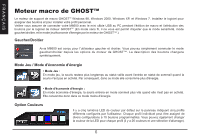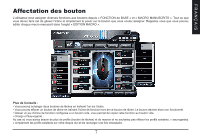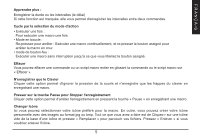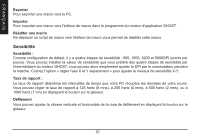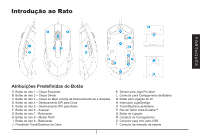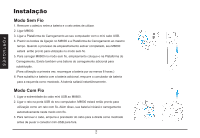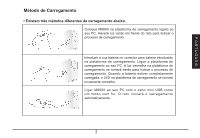Gigabyte Aivia M8600 V2 User Manual - Page 53
Edition Macro
 |
View all Gigabyte Aivia M8600 V2 manuals
Add to My Manuals
Save this manual to your list of manuals |
Page 53 highlights
FRANÇAIS Edition Macro L'onglet d'édition de macro vous permet d'enregistrer facilement toutes les commandes, y compris les touches d'attaches et les pression du bouton de souris. Chaque macro peut être importée et également exportée sur votre disque dur pour davantage d'utilisation. Débuter avec : Étape 1 Cliquez « Enregistrer durée ou intervalles » si vous voulez enregistrer les intervalles entre deux commandes. Étape 2 Double-cliquez « Cycle par la sélection du mode d'action » pour changer le mode d'exécution. Étape 3 Cliquez « enregistrer » pour commencer à créer une macro et à enregistrer toutes les frappes ou commandes de souris. Étape 4 Cliquez « Stop » pour finir d'enregistrer cette macro quand une macro est faite. Étape 5 Vous pouvez également insérer des commandes additionnelles sur la gauche « Insérer une barre rapide ». Étape 6 Après enregistrement d'une macro, vous pouvez glisser les commandes de macro et la poser dans « Script intégré » pour stocker cette macro sur la souris. Étape 7 Double-cliquez sur la macro script pour re-titrer cette macro. De plus, vous pouvez également changer l'icône de votre macro personnel en cliquant « changer icône » . Étape 8 De retour a l'onglet « Assigner bouton », la macro que vous aviez établi deviendra une application de « Macro script » dans cet onglet. 8